En webside på Internettet kan indeholde et link til et Word-dokument. Når du klikker på et link, kan det vises både i browseren og i en teksteditor. Hvad er den foretrukne måde at åbne en tekstfil på?
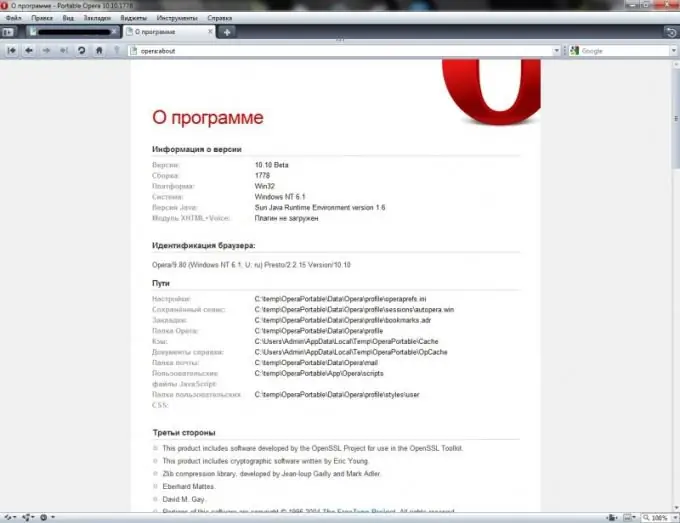
Word-editoren har ingen uafhængige indstillinger for, hvordan man åbner et dokument fra browseren. Alle parametre er konfigureret direkte i Windows.
Åbn dialogboksen Filtyper ved at gøre et af følgende:
- Hold Windows-tasten nede (den indeholder OS-logoet og er placeret i bunden af tastaturet mellem Ctrl og Alt-tasterne).
- På skrivebordet skal du dobbeltklikke på ikonet Denne computer.
Nu skal du i menuen, der vises, vælge "Værktøjer> Mappeindstillinger" og gå til fanen "Filtyper". Du bliver nødt til at vente et par minutter, mens Windows indsamler oplysninger om de forskellige filtyper.
Når listen vises, skal du finde DOC-udvidelsen på listen. Klik på den for at fremhæve den, og klik derefter på knappen Avanceret. Du kan nu se dialogboksen Skift filtypegenskaber. Redigering tilbyder 2 muligheder for visning af Word-dokumenter i en browser.
Åbning af et dokument i en teksteditor
Dette er standardindstillingen. Hvis du beslutter at forlade det, behøver du kun justere nogle parametre. Hvis du vil være i stand til at vælge, om du vil åbne eller gemme dokumentet, skal du markere afkrydsningsfeltet ud for "Bekræft åbning efter indlæsning". Bemærk - hvis du fjerner afkrydsningsfeltet "Spørg altid, når du åbner denne filtype", kan du ikke kontrollere ovenstående element.
Åbning af et dokument i Internet Explorer
Marker afkrydsningsfeltet ved siden af fanen Gennemse i samme vindue i dialogboksen Skift filtypegenskaber. Denne indstilling betyder, at Word-dokumentet åbnes i Internet Explorer som standard. I dette tilfælde bruger browseren det tilsvarende plugin, hvis værktøjslinje er en kombination af Word-hovedmenuen og Internet Explorer. Du kan ændre og formatere dokumentet på samme måde som muligt i en teksteditor, men nogle indstillinger er muligvis ikke tilgængelige.
Det er ikke svært at fjerne denne indstilling. Åbn bare dialogboksen Skift filtypeegenskaber, og fjern markeringen i Gennemse i samme vindue. Derefter indlæses dokumentet som standard i Word.
Åbning af et dokument i andre browsere
Åbning af et dokument i andre browsere er kun muligt efter installation af specielle plugins. For eksempel er View Docs udviklet til Opera, Google Docs Viewer fungerer for Firefox osv. Der er også et stort udvalg af onlineværktøjer, der ikke kræver downloads eller installationer på en computer.







